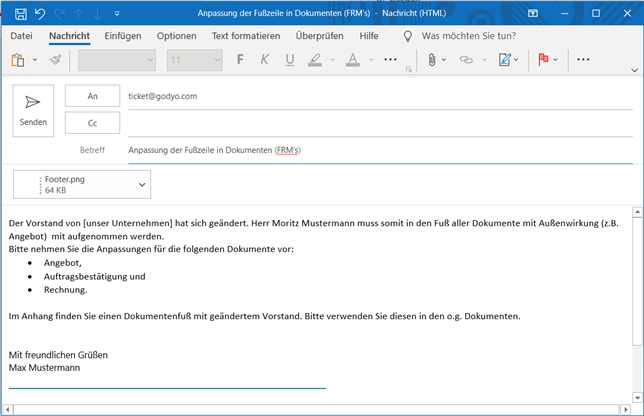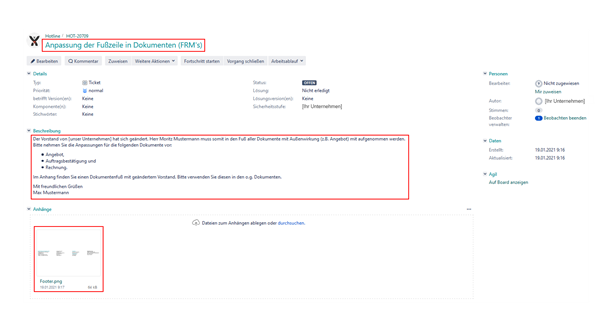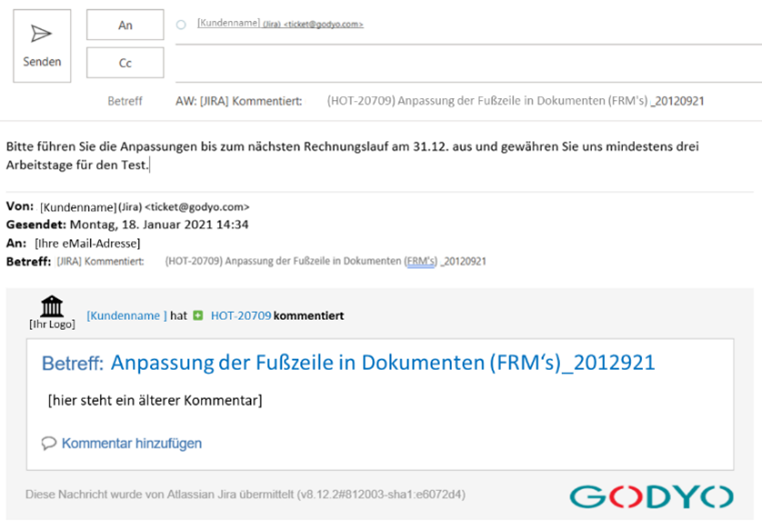Wie lege ich ein Ticket per E-Mail an?
Indem Sie eine E-Mail mit dem erforderlichen Format (siehe unten) an servicedesk.jbs@acp.de senden, wird automatisch ein Ticket erstellt.
Bei der Erstellung eines Tickets wird dabei:
- der Betreff der E-Mail zur Zusammenfassung (Ticketname) im System
- der Inhalt der E-Mail zur Beschreibung und
- der Anhang der E-Mail zu einem Anhang am Ticket
Wichtig: Damit als “Autor” Ihr Unternehmensname im Ticketsystem erscheint, ist es notwendig, dass die E-Mail von Ihrer Unternehmensdomain versandt wird. Die Einstellung der „Sicherheitsstufe“ wird ebenfalls auf diese Weise vorgenommen.
Ticket per E-Mail anlegen – Beispiel
Ticket per E-Mail anlegen – Beispiel-Ticket
Ergänzungen zu Tickets vornehmen
Per E-Mail können Sie auch zu bestehenden Tickets einen Kommentar hinzufügen. Nutzen Sie hierfür einfach die Antwort-Funktion Ihres Mail-Programms.
Hierfür ist im Vorfeld sicher zu stellen, dass Sie auf einen Kommentar oder sonstige Änderungen von dem Ticket antworten, an dem Sie Ihren Kommentar hinzufügen möchten.
Sollte keine E-Mail existieren, auf die Sie antworten können, senden Sie Ihre E-Mail einfach an servicedesk.jbs@acp.de.
Tipp: Wenn Sie im Ticketsystem nach der Ticketnummer suchen, können Sie den Kommentar auch direkt am Ticket hinterlegen. Das geht schneller!
Ticketanpassung per E-Mail